Comment sauvegarder des messages texte de l'iPhone vers un PC / Mac / iTunes / iCloud
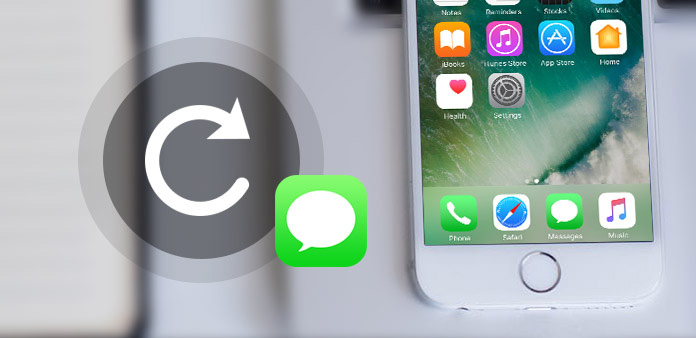
L'envoi de messages et la communication sur des applications sociales sont les moyens les plus courants pour communiquer. Ainsi, les messages texte sur votre iPhone contiennent trop d'informations et de souvenirs. Particulièrement des amoureux, des amis et des membres de la famille, vous devez vouloir les enregistrer sur votre iPhone afin d'éviter la perte de données due au jailbreak, à la suppression par erreur, à la mise à jour d'iOS ou à l'iPhone. Vous pouvez sauvegarder des messages texte sur iTunes et iCloud. Ce sont les deux principales méthodes introduites dans le post. Bien qu'il puisse vous aider à enregistrer des messages texte sur iPhone vers Windows / Mac, vous ne pouvez pas les afficher sur votre ordinateur, sauf si vous les restaurez sur votre iPhone. Ainsi, en dehors de ces deux méthodes traditionnelles de sauvegarde des messages, Tipard iPhone Transfer peut vous aider à sauvegarder des messages texte sur PC et Mac.
Partie 1: Sauvegarde des messages texte de l'iPhone vers Windows PC / Mac
Vous êtes peut-être familier avec les messages texte de sauvegarde sur iPhone avec iTunes et iCloud. Il existe des lacunes pour les solutions, telles que l'impossibilité de visualiser vos messages texte sur ordinateur et de ne pas pouvoir sauvegarder les fichiers de manière sélective. Par conséquent, vous devez avoir un meilleur transfert de l'iPhone pour vous aider à copier les messages texte sur votre iPhone de manière sélective par le biais d'une méthode intelligente. Et Tipard iPhone Transfert est l'un des meilleurs logiciels de transfert de fichiers iOS pour les utilisateurs d'iPhone / iPad / iPod.
1. Il peut satisfaire tout ce dont vous avez besoin pour transférer, sauvegarder, gérer vos fichiers sur les appareils iOS. Il permet à propos de 17 différents types de fichiers. De plus, vous êtes en mesure de transférer votre musique, vidéo, photo, messages texte, messages sur l'ordinateur en un seul clic.
2. Pour les fichiers de sauvegarde, il vous permet de sauvegarder tous vos fichiers, sans parler de vos messages texte. De plus, il vous permet de gérer intelligemment vos fichiers iOS sur ordinateur. En outre, il peut également transférer vos fichiers entre les appareils iOS et diffuser les fichiers sur iTunes avec Tipard iPhone Transfer.
Globalement, en tant qu’alternative remarquable d’iTunes, il offre moins de restrictions et plus de fonctionnalités que iTunes et iCloud. Et puis lisez la suite pour apprendre le guide détaillé sur la sauvegarde de messages texte sur iPhone avec Tipard iPhone Transfer.
Téléchargez et installez Tipard iPhone Transfer
Une fois l'installation terminée, connectez votre iPhone à l'ordinateur et lancez le programme. Ensuite, le programme détectera automatiquement l'iPhone.
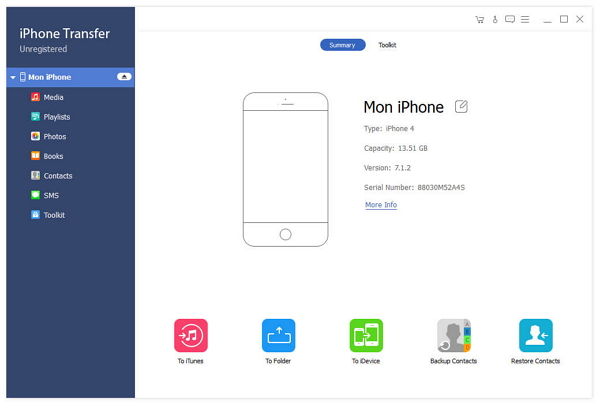
Choisissez les messages texte à transférer
Vous pouvez afficher tous les types de fichiers à gauche de l'interface. Et puis vous pouvez choisir les messages texte que vous devez transférer.
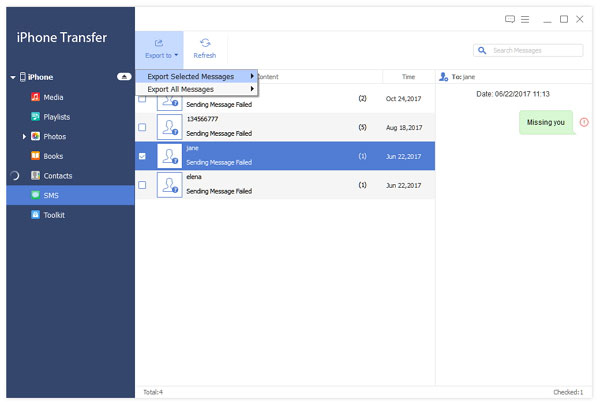
SMS de sauvegarde sur iPhone vers Mac / PC
Cliquez Exportations bouton en haut. Alors choisi Exporter vers PC et définir le dossier de destination où la copie SMS sur iPhone à PC ou Mac. Après cela, vous ne vous soucierez plus de la perte de données et vous pourrez voir vos messages à tout moment.
Partie 2: Synchroniser les messages texte iPhone vers iTunes pour la sauvegarde
Comme vous le savez, vous pouvez sauvegarder tous les fichiers de l'iPhone 6 vers iTunes. Et si vous souhaitez copier des sauvegardes de messages sur iPhone, iTunes doit être l'un de vos meilleurs choix. iTunes est un logiciel puissant pour vous aider à sauvegarder et à récupérer votre iPhone. Et lorsque vous sauvegardez votre iPhone sur iTunes, le texte envoyé sur iPhone sera également sauvegardé. Cependant, comme vous le savez, vous ne pouvez pas afficher vos messages sur votre ordinateur, sauf si vous les restaurez sur votre iPhone. Ensuite, suivez les étapes ci-dessous pour apprendre à sauvegarder des messages texte avec iTunes.

Étape 1: Lancement iTunes sur l'ordinateur
Tout d'abord, ouvrez iTunes sur votre ordinateur. Et puis connectez votre iPhone à votre ordinateur.
Étape 2: Sauvegardez votre iPhone
En vertu des Normes sur l’information et les communications, les organismes doivent rendre leurs sites et applications Web accessibles. Ils y parviennent en conformant leurs sites Web au niveau AA des Web Content Accessibility Guidelines (WCAG). Résumé, vous trouverez vos informations iPhone. Et dans le sauvegardes section, trouver Sauvegarder maintenant bouton et cliquez dessus. Ensuite, iTunes commence à sauvegarder votre iPhone ainsi que les messages texte.
Partie 3: sauvegarde des messages texte de l'iPhone vers iCloud
Un autre moyen efficace de sauvegarder des messages texte sur iPhone via iCloud. iCloud est votre ami proche pour vous aider à partager des fichiers entre amis, à sauvegarder des fichiers sur votre iPhone et à restaurer votre iPhone en cas de perte de données. Et dans cet article, il introduit spécifiquement la fonction de sauvegarde. Par rapport aux deux autres méthodes, cette méthode est beaucoup plus simple et il vous suffit de le faire sur votre iPhone. Cependant, il présente également certains inconvénients. Il a des restrictions sur le stockage et la plupart d’entre vous n’avez qu’un espace 5GB, sauf si vous avez modifié votre plan de stockage. Et l'autre est comme iTunes, vous ne pouvez pas effectuer une sauvegarde sélective.
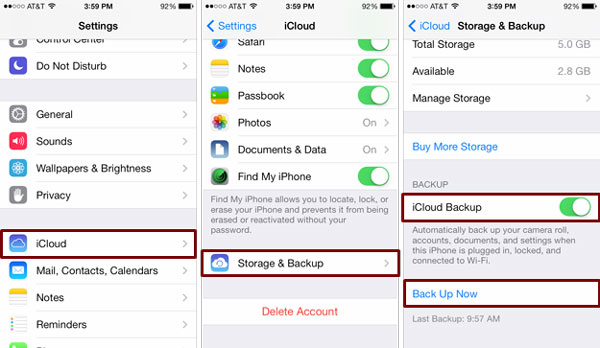
Étape 1: Se connecter au réseau WiFi
Vous devez vous assurer que votre iPhone est connecté au réseau WiFi pour que les sauvegardes nécessaires fonctionnent dans l'environnement WiFi.
Étape 2: Lancement Paramètres
Ensuite, dans iOS 8 ou version ultérieure, appuyez sur iCloud> Sauvegarde. Dans iOS 7 ou antérieur, appuyez sur iCloud> Stockage et sauvegarde.
Étape 3: Sauvegardez votre iPhone
En vertu des Normes sur l’information et les communications, les organismes doivent rendre leurs sites et applications Web accessibles. Ils y parviennent en conformant leurs sites Web au niveau AA des Web Content Accessibility Guidelines (WCAG). sauvegarde page, changez la Icône de sauvegarde iCloud à ON. Et puis vous pouvez copier des SMS sur l'iPhone.
Conclusion
Si vous souhaitez profiter des fonctions complètes de sauvegarde, vous êtes enclin à choisir Tipard iPhone Transfer. Il vous permet de sauvegarder des fichiers de manière sélective au lieu de sauvegarder toutes vos données iPhone. Et si vous aimez voir et gérer vos SMS sur ordinateur, nous vous recommandons sincèrement le premier. De plus, iTunes et iCloud peuvent également faire un bon travail de sauvegarde des messages texte sur iPhone. Et cela vous apporte beaucoup de commodité dans ce processus. En conclusion, choisissez celui qui vous convient en fonction de vos besoins.







